
¿Qué hacer cuando iTunes no reconoce tu iPhone 8 Plus en tu computadora? [Guía para resolver problemas]
26 agosto, 2020Solución de problemas de Apple iPhone 7
8 septiembre, 2020Tutorial de Apple iPhone 7: Administre la configuración de roaming internacional en su iPhone 7 iOS 10
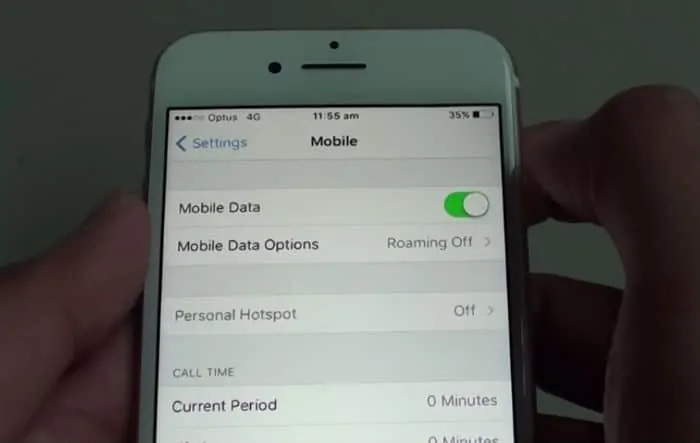
Se recomienda encarecidamente administrar y configurar los ajustes de roaming internacional en su iPhone antes de viajar al extranjero para evitar incurrir en cargos adicionales y tarifas más altas. Si no desea incurrir en cargos por roaming cuando llegó a su destino sin un plan de datos internacional, puede optar por desactivar para desactivar las funciones de datos móviles y roaming de datos en su iPhone 7.
Sin embargo, si opta por utilizar sus servicios de red y no le importa recibir cargos adicionales cuando viaja internacionalmente, puede activar los servicios de roaming de datos y las opciones de datos móviles de su iPhone 7. Con las funciones de roaming de datos y datos móviles del iPhone 7, puede usar varios servicios de red mientras viaja al extranjero por costos adicionales. Esta publicación lo guiará a través de la configuración y administración de la configuración de roaming internacional en su iPhone 7 en caso de que necesite más entradas mientras se prepara para su viaje al extranjero.
Cómo acceder y administrar las opciones de roaming de datos internacionales en tu iPhone 7 iOS 10
El iPhone 7 de Apple originalmente viene con la plataforma iOS 10, que incluye muchas y funciones mejoradas de las versiones anteriores. Entre las características clave que integra está el roaming de datos o los servicios de roaming internacional. Como su nombre lo indica, esta función está asociada con los datos móviles y está diseñada para su uso cuando se viaja al extranjero.
En iOS 10, se puede acceder a estas funciones a través de Configuración- > Celular-> Datos celulares o Datos móviles en los menús de su iPhone. Las aplicaciones y los servicios utilizan la conexión celular cuando el Wi-Fi no está disponible, dado que los datos celulares están activados o activados. Esto puede resultar en posibles cargos por el uso de ciertas funciones y servicios a través de datos móviles. Para obtener más información sobre posibles cargos, política de roaming de datos u otras configuraciones de datos móviles, comuníquese con su proveedor.
Deshabilitar / habilitar datos móviles y roaming de datos en su iPhone 7 iOS 10
Si desea limitar el uso de la red móvil de aplicaciones y servicios al conectarse a Internet , puede configurar su iPhone 7 para deshabilitar o apagar los datos móviles.
- Para deshabilitar la función, simplemente toque Opciones de datos móviles y desactive Datos móviles y Roaming de datos. O vaya a Configuración-> Celular-> Datos celulares o al menú Datos móviles.
Cuando deshabilita o apaga los datos móviles, los servicios de Internet móvil, incluida la navegación web, el correo electrónico y las notificaciones automáticas, requerirán una conexión inalámbrica para funcionar.
Administrar el uso de datos en tu iPhone 7 iOS 10
Hay diferentes formas de administrar el uso de datos en tu iPhone mientras viajas al extranjero. Dependiendo de su operador, puede optar por configurar y administrar planes de viaje con su iPhone 7 de acuerdo con sus preferencias. Los operadores suelen ofrecer planes de datos internacionales para que elijas. Por lo tanto, es mejor consultar con su operador sobre qué plan se aplica mejor a su destino y sus necesidades antes de viajar.
Si decides utilizar el servicio celular de tu operador de red mientras viajas al extranjero, aquí tienes algunos consejos útiles que te ayudarán a administrar tu uso de datos.
Lo primero que debe hacer cuando llegue a su destino es activar Datos móviles en su iPhone 7. Al hacerlo, se activarán los datos móviles en su iPhone, así como otros servicios asociados que ofrece su operador de red.
Pasos para habilitar o activar datos móviles en iPhone 7 iOS 10:
- Toque Configuración en la pantalla de inicio .
- En el menú Configuración, desplácese y toque Celular .
- Alterne el interruptor Datos móviles para habilitar los datos móviles o los datos móviles en su iPhone.
- Toque Opciones de datos móviles .
- Toque Roaming .
- Desplácese hasta Roaming de voz y datos y asegúrese de que esté habilitado. Si es necesario, mueva el interruptor para encenderlo.
Nota: Si no ves esta pantalla, significa que la itinerancia de voz y datos ya está activada o habilitada en tu dispositivo.
- Toque para habilitar Roaming de datos y CDMA internacional.
Verifique el uso de datos en su iPhone 7 iOS 10
Para asegurarse de que todo en sus servicios celulares esté configurado en consecuencia y que usted no ha excedido ningún límite de uso de datos de su plan de datos internacional, verifique y controle el uso de datos de su iPhone. Un indicador común de que se puede haber quedado sin datos es una velocidad de red más lenta o problemas de navegación lentos.
Pasos para verificar el uso del tiempo de llamadas o datos en iPhone 7 iOS:
- Vaya a Configuración .
- Toque Celular .
- Seleccione Datos móviles o Datos móviles .
- Vaya a la sección Uso de datos móviles .
- Desplácese hacia abajo hasta una lista de aplicaciones que usan datos móviles. Debajo de cada aplicación se encuentra la cantidad de datos móviles utilizados en el período actual.
- Si es necesario, desactive los datos móviles para determinadas aplicaciones. Al hacerlo, la aplicación indicará que use Wi-Fi para los datos.
Pasos para ver el uso de datos móviles para servicios del sistema individuales en tu iPhone 7 iOS 10:
- Ir a Configuración .
- Toque Celular .
- Seleccione Datos móviles o Datos móviles .
- Desplácese hasta la parte inferior de la pantalla y luego toque Servicios del sistema .
Pasos para ver el uso de datos móviles de su cuenta Exchange ActiveSync en iPhone 7 iOS 10:
- Vaya a Configuración .
- Toque Celular .
- Toque Servicios del sistema .
Nota: Su dispositivo puede continuar usando datos móviles al procesar correos electrónicos de Exchange ActiveSync incluso si desactiva los datos móviles para Correo y Calendario.
Restablecer las estadísticas de uso de datos móviles en su iPhone 7
Si desea tener una visión más clara de la cantidad de uso de datos que ha incurrido durante un período determinado, como por semana o mes, puede restablecer periódicamente las estadísticas de uso de datos móviles en su iPhone. Aquí se explica cómo:
- Toca Configuración en la pantalla de inicio.
- Toque Celular de las opciones dadas.
- Desplácese hasta la parte inferior de la pantalla y luego toque Restablecer estadísticas.
- Toque nuevamente Restablecer estadísticas para confirmar la acción.
Qué hacer si no puede conectarse a la red celular mientras viaja al extranjero
Si tiene problemas para usar datos celulares como no puede conectarse a la red celular mientras viajando al extranjero, verifique y asegúrese de que el modo Avión esté desactivado y que el roaming de datos esté habilitado en su iPhone 7. A continuación se explica cómo:
- Vaya a Configuración .
- Toque Celular .
- Seleccione Opciones de datos móviles.
- Mueva el interruptor junto a Roaming de datos para activar la función.
- Reinicia tu iPhone de la forma habitual.
Si después del reinicio, aún no puede conectarse a la red celular, intente volver a instalar la tarjeta SIM. Para hacerlo, apague su iPhone por completo, retire la tarjeta SIM de la bandeja SIM con una herramienta de expulsión de SIM o un clip pequeño, verifique que la tarjeta SIM no tenga signos de daños como rasguños. Si no ve signos de posibles daños, vuelva a insertar la tarjeta SIM. Asegúrese de volver a colocarlo en su posición original. Una vez que vea que la tarjeta SIM está asegurada, vuelva a colocar la bandeja de la tarjeta SIM. Encienda su iPhone y luego intente conectarse a la red celular nuevamente.
También puede intentar desactivar International CDMA en su iPhone 7 en caso de que tenga problemas con mensajes deficientes y rendimiento de datos en su dispositivo mientras lo usa en otro país. A continuación se indica cómo:
- Toque Configuración en la pantalla de inicio para abrir el menú Configuración.
- Toque Celular de las opciones dadas.
- Toque Opciones de datos móviles para continuar.
- Toque Roaming .
- Mueva el interruptor junto a International CDMA para apagarlo.
Si ve que el botón verde se vuelve gris, indica que International CDMA está deshabilitado en su iPhone 7.
Si eso tampoco funciona, comuníquese con su operador y haga asegúrese de que su iPhone no esté bloqueado para obtener servicios celulares y que esté configurado con el plan de datos correcto. También asegúrese de que su iPhone 7 sea compatible con la red CDMA. Otros modelos de iPhone 7 no son compatibles con redes CDMA.
